
Gabriel Brooks
0
1792
437
 Быстро переключайтесь с одного DNS-сервера на другой. DNS Jumper - это портативное приложение для Windows с длинным списком встроенных служб DNS, и вы даже можете добавить свое собственное. Сделайте это, и вы сможете перейти от сервиса к сервису всего за пару кликов.
Быстро переключайтесь с одного DNS-сервера на другой. DNS Jumper - это портативное приложение для Windows с длинным списком встроенных служб DNS, и вы даже можете добавить свое собственное. Сделайте это, и вы сможете перейти от сервиса к сервису всего за пару кликов.
Серверы доменных имен, или DNS, переводят веб-адреса, понятные людям (например,, //www.makeuseof.com) в IP-адреса, которые понимают компьютеры. По умолчанию вы используете DNS, предлагаемый вашим провайдером, но некоторые люди переключаются на другой сервер по соображениям скорости или безопасности. Некоторые службы DNS даже позволяют обойти блокировку региона, позволяя американцам смотреть BBC iPlayer или британцам смотреть Hulu.
Если вы хотите время от времени использовать Tunlr для наслаждения такими сайтами, как Hulu или Netflix, в любой точке мира Используйте Tunlr, чтобы наслаждаться потоковыми сервисами в любой точке мира. Используйте Tunlr, чтобы наслаждаться потоковыми сервисами в любой точке мира. что я живу в Великобритании, значит, я не могу. Кроме того, BBC iPlayer является бесплатным для граждан Великобритании; но если ваше физическое местоположение говорит «Америка…», оптимизируйте свой DNS для более быстрого Интернета Как оптимизировать свой DNS для более быстрого Интернета Как оптимизировать свой DNS для более быстрого Интернета «Интернет - это просто серия трубок», как мудро заявил один человек. К сожалению, это не так просто. Существует сложная архитектура, поддерживающая Интернет, и пакеты данных должны перемещаться ... или менять ваши DNS-серверы для повышения безопасности в Интернете. Как изменить DNS-серверы и повысить безопасность в Интернете. Как изменить DNS-серверы и повысить безопасность в Интернете. В одно прекрасное утро налейте себе чашку кофе, а затем сядьте за компьютер, чтобы начать работу в течение дня. Прежде чем вы на самом деле получите ..., вы, наверное, заметили одну вещь - смена DNS-серверов в Windows - это немного больно. Возможность сделать это скрыта глубоко в панели управления, поэтому каждый раз, когда вы хотите сменить сервер, вам нужно найти это странное место в Windows 8, где вы действительно можете настроить устройство, а затем покопаться в его настройках и изменить IPv4. опции. А когда вы меняете настройки, вам почти всегда нужно перезагружаться, прежде чем они станут активными.
DNS Jumper решает эту проблему. Просто запустите программу, выберите предпочитаемый сервер, и вы сможете запустить его в несколько кликов. Это может даже очистить ваш кэш DNS. Приложение переносимо, для его работы требуется только исполняемый файл и файл конфигурации..
Быстрое переключение DNS-серверов
Основной интерфейс DNS Jumper вращается вокруг списка служб DNS. В раскрывающемся меню вы можете выбрать один:
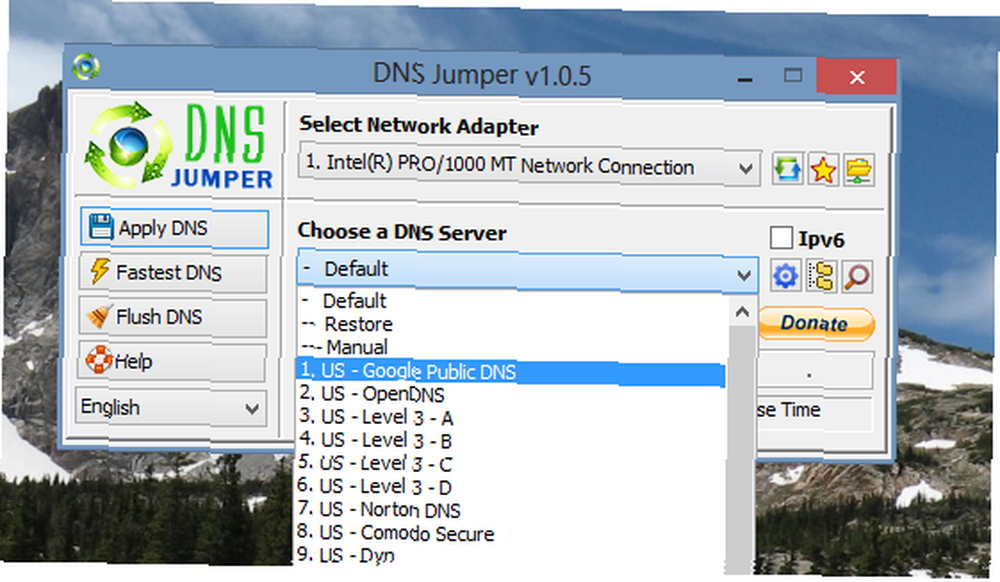
Список по умолчанию включает 40 различных серверов, которые я не буду здесь описывать. Если вы хотите скорость, попробуйте Google DNS или OpenDNS. Если вы хотите, чтобы блокировать порно и другие не-понятном для детей-сайты, использовать Family Safe DNS. У вас также есть возможность вручную ввести и использовать адрес DNS.
Выберите DNS-сервер, который вы хотите использовать, затем нажмите “Применять”. Ваши новые настройки будут установлены немедленно, и в большинстве случаев это также повлияет.
Конечно, не каждый DNS-сервер на планете предлагается, поэтому DNS Jumper позволяет создавать собственные списки. Вам нужно будет сделать это, чтобы использовать Tunlr, который позволяет вам просматривать мультимедийные средства, заблокированные в вашей стране. Используйте Tunlr, чтобы наслаждаться потоковыми сервисами в любой точке мира. тот факт, что я живу в Великобритании, означает, что я не могу. Кроме того, BBC iPlayer является бесплатным для граждан Великобритании; но если ваше физическое местоположение говорит Америка .... Просто нажмите на шестеренку рядом с выпадающим меню DNS-серверов..
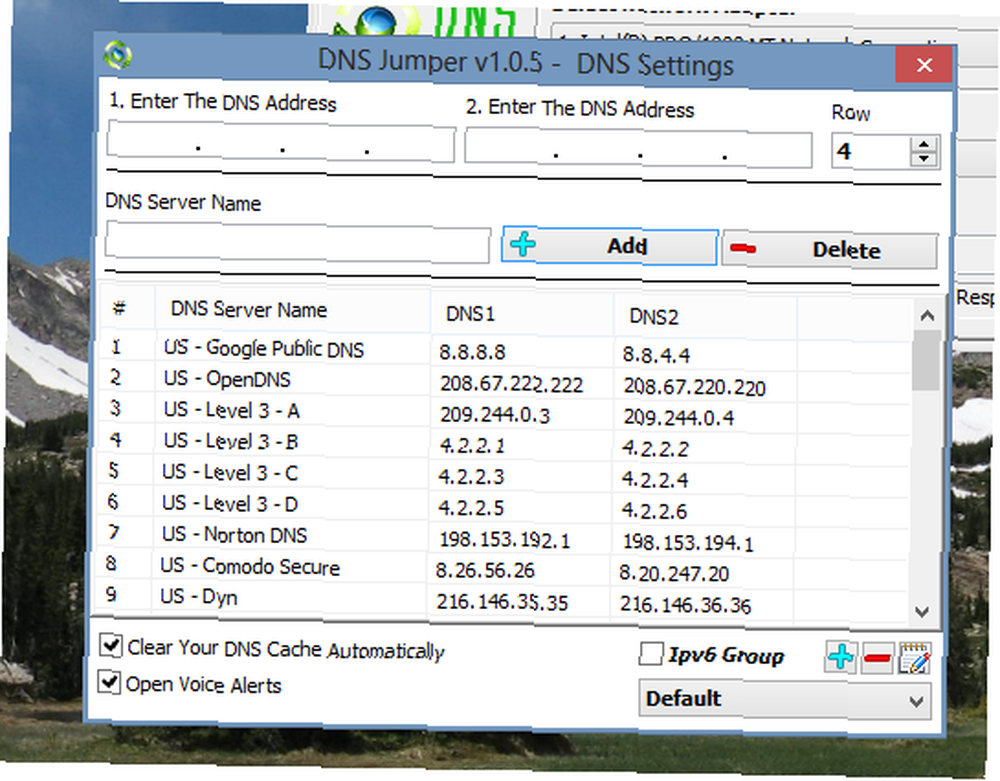
Добавьте два IP-адреса DNS-сервера, который вы хотите добавить, и вы должны быть установлены. Вы можете добавить свой сервер в список по умолчанию, или вы можете создать свой собственный список. Я рекомендую делать это, если у вас есть несколько DNS-серверов, между которыми вы регулярно переключаетесь.
Хотите знать, какой сервис DNS является самым быстрым? Это спорный вопрос, и он во многом зависит от дня. DNS Jumper может выполнить быстрое сканирование, чтобы проверить, какой сервер является самым быстрым в данный момент, что означает, что вы будете знать, к кому обратиться, если хотите немного ускорить процесс.
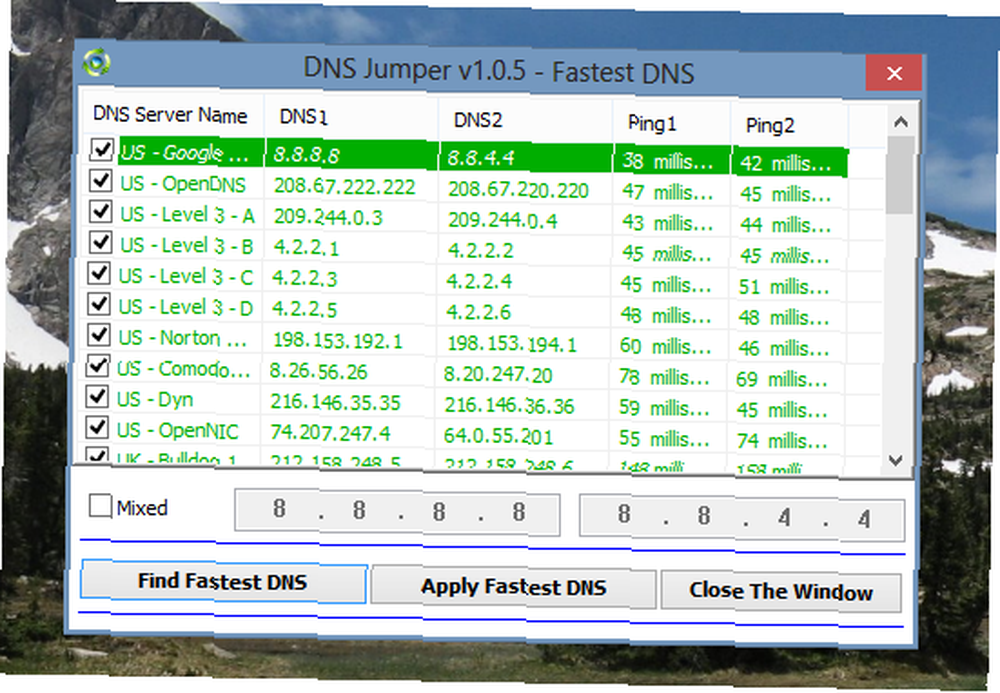
Приложение также позволяет быстро искать информацию на любом DNS-сервере, включая его местоположение и физическое расположение серверов. Просто нажмите на увеличительное стекло:
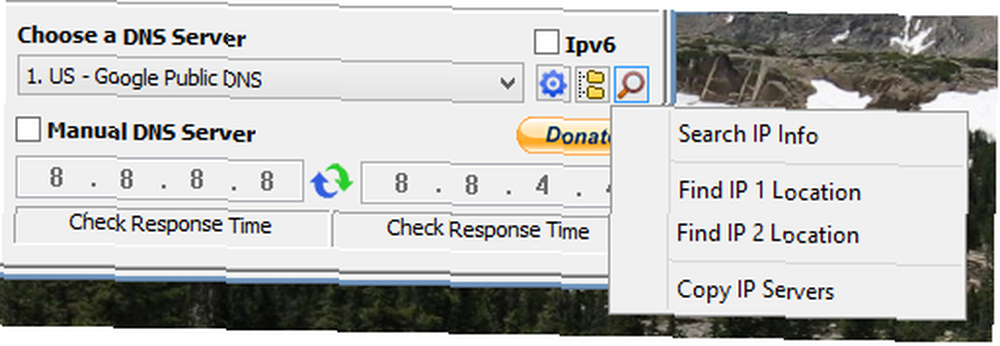
Вы увидите указатель поиска Google или карту в браузере по умолчанию..
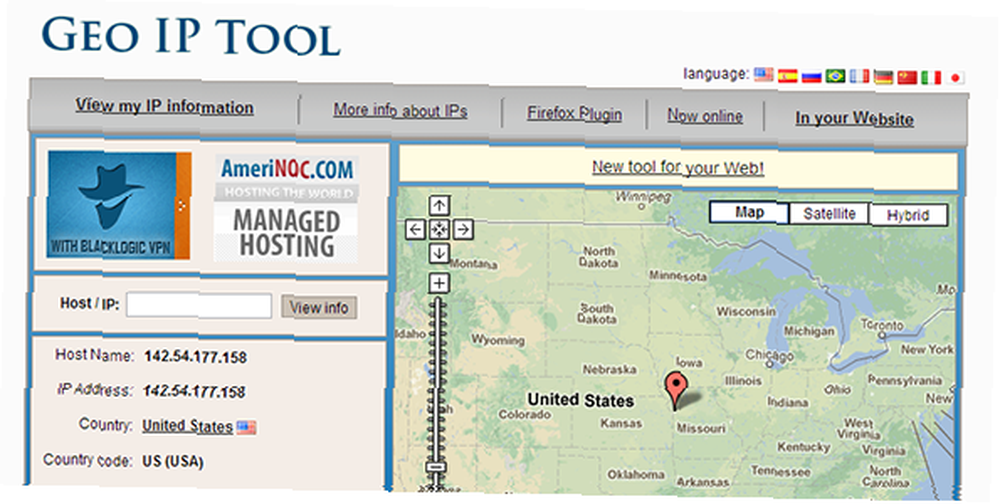
Вы обеспокоены тем, что вы все испортили? Вы можете легко применить настройки DNS по умолчанию, нажав кнопку со звездочкой:

Обратите внимание, что вы также можете выполнить резервное копирование своих настроек, прежде чем что-либо менять. Это означает, что если ранее существовали собственные IP-адреса, вы можете вернуться к ним.
Скачать DNS Jumper
Готовы дать этому шанс? Идите и скачайте DNS Jumper.
Если вы используете Windows 8, вы, вероятно, получите всплывающее предупреждение о том, что вы не можете использовать программное обеспечение. Нажмите “” и у вас будет возможность запустить программу в любом случае - как всегда, использовать на свой страх и риск (но у меня не было никаких проблем лично).
Заключение
Если вы используете сервис, такой как Tunlr, DNS Jumper является обязательным. Этим сервисом управляют волонтеры, которые просят своих пользователей не оставлять его постоянно. DNS Jumper делает это практичным, позволяя легко включать и выключать Tunlr - не нужно копаться в конфигурации.
Так что это один из вариантов использования, но мне любопытно: для чего вы будете использовать DNS Jumper? Дайте нам знать в комментариях ниже, потому что я всегда с нетерпением жду разговора. О, и обязательно ознакомьтесь с другими нашими советами и рекомендациями по DNS, если вы заинтересованы.











